httpd 데몬 시작 (CentOS 6)
아파치 HTTP 서버는 웹 서비스를 제공해주는 데몬 프로그램이다. 대부분의 리눅스 서버에는 아파치가 기본적으로 설치되어 있다. 아차피를 이용하여 웹 서비스를 한번 구동시켜 보자. 일단, 현재 사용하고 있는 서버에서 서비스가 구동되고 있는지를 확인해봐야 한다. service 명령어를 이용하므로 root 계정으로 들어가서 아래와 같은 명령어로 확인해볼 수 있다.
[root@sirna1 ~]# service httpd status
httpd is stopped
현재 아파치 데몬은 실행되고 있지 않은 상태이다. 외부에서 서버로 들어온 웹 요청을 처리할 수 있는 상태가 아니라는 뜻이다. 그러면 다음과 같이 아파치 데몬을 실행시켜 보자.
[root@sirna1 ~]# service httpd start
Starting httpd: [ OK ]
다시 한번 아파치 데몬의 상태를 확인해 보자. 제대로 아파치 서버가 작동되는 것을 확인할 수 있다.
[root@sirna1 ~]# service httpd status
httpd (pid 18217) is running...
이제, 웹 브라우저로 서버의 IP 주소를 입력하면 다음과 같이 아파치 테스트 페이지가 보일 것이다.
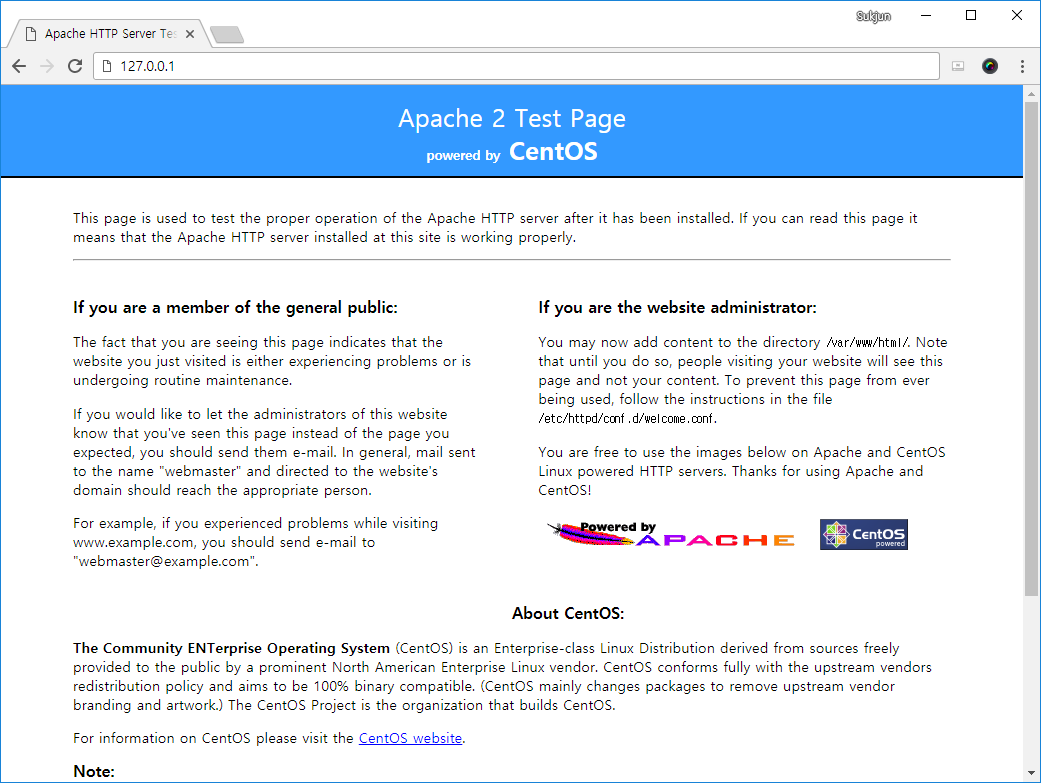
설정 파일 변경 등으로 아파치 서버의 작동을 중단시키거나 재시작할 경우에는 다음과 같이 하면 된다.
[root@sirna1 ~]# service httpd stop
Stopping httpd: [ OK ]
[root@sirna1 ~]# service httpd restart
Stopping httpd: [ OK ]
Starting httpd: [ OK ]
httpd 데몬 시작 (CentOS 7)
현재 상태 확인
[sonic@rna2 ~]$ systemctl status httpd
● httpd.service - The Apache HTTP Server
Loaded: loaded (/usr/lib/systemd/system/httpd.service; enabled; vendor preset: disabled)
Active: active (running) since Thu 2019-10-10 14:37:16 KST; 2 weeks 0 days ago
Docs: man:httpd(8)
man:apachectl(8)
Process: 11873 ExecStop=/bin/kill -WINCH ${MAINPID} (code=exited, status=0/SUCCESS)
Process: 12024 ExecReload=/usr/sbin/httpd $OPTIONS -k graceful (code=exited, status=0/SUCCESS)
Main PID: 11907 (/usr/sbin/httpd)
Status: "Total requests: 0; Current requests/sec: 0; Current traffic: 0 B/sec"
Tasks: 11
CGroup: /system.slice/httpd.service
├─11907 /usr/sbin/httpd -DFOREGROUND
├─12256 /usr/sbin/httpd -DFOREGROUND
...
└─30728 /usr/sbin/httpd -DFOREGROUND
아파치 데몬 시작
# systemctl start httpd
아파치 데몬 재시작. 설정 파일의 변경된 내용을 적용하기 위해서는 아파치 서비스 데몬을 항상 재시작해주어야 하기 때문에 이는 아마 빈번히 사용될 명령어일 것이다.
[sonic@rna2 ~]# systemctl restart httpd
아파치 데몬 중지
[sonic@rna2 ~]# systemctl stop httpd
설정파일 다루기: httpd.conf
서비스 포트 추가
웹 서비스의 기본 포트인 80 번이 차단되었을 경우에 포트를 변경하거나 추가할 수 있다. 다음과 같이 관리자 권한으로 설정 파일을 연다.
# vi /etc/httpd/conf/httpd.conf
설정 파일의 내용 중 ‘Listen’ 으로 시작되는 부분이 바로 서비스 포트 번호를 지정할 수 있는 부분이다. 이를 다른 번호로 바꾸거나 한 줄을 더 추가해 서비스 포트를 추가할 수 있다. 관례적으로 8080 번 혹은 8888 번을 추가적인 포트 번호로 사용한다.
# Listen: Allows you to bind Apache to specific IP addresses and/or
# ports, in addition to the default. See also the <VirtualHost>
# directive.
#
# Change this to Listen on specific IP addresses as shown below to
# prevent Apache from glomming onto all bound IP addresses (0.0.0.0)
#
#Listen 12.34.56.78:80
Listen 80
Listen 8888
데몬 사용자 변경
아차피 서비스 데몬을 실행시키는 사용자를 변경할 수 있다.
설정 파일에서 다음과 같이 수정하면 apache 사용자가 아니라 원하는 사용자로 변경하여 실행시킬 수 있다.
기존의 설정은 맨 앞에 # 로 주석처리를 함으로써 무시되도록 할 수 있다.
# User apache
User lab
디렉토리별 사용자 권한 부여
.htaccess 파일을 사용하도록 설정하는 부분이다.
설정파일에 들어가서 디렉토리 설정 아래에 AuthConfig 옵션을 추가한다.
<Directory "/var/www/html">
AllowOverride AuthConfig
</Dicrectory>
특정 디렉토리를 허가된 사용자에게만 공개 (htpasswd)
특정 디렉토리를 허가된 사용자에게만 공개하고 싶을 경우가 있습니다. 이럴 때에는 특정 디렉토리에 접근을 시도했을 때 계정 정보를 물어보게 하고, 허가된 사용자가 맞다면 접근을 허용하는 방식을 사용합니다. 이런 기능을 해주는 것이 바로 htpasswd 입니다.
먼저 htpasswd 를 사용하기에 앞서 접근을 제한하고 싶은 디렉토리에 만들어야 하는 파일이 하나 있는데요.
바로 .htaccess 라는 분산 설정파일입니다.
아파치는 디렉토리로 접근을 할 때 해당 디렉토리와 그 상위 디렉토리에 .htaccess파일이 있는지를 확인하고,
존재한다면 그에 따라 계정을 물어보게 됩니다.
다음과 같은 내용으로 작성해봅니다.
AuthName 'myauth'
AuthType Basic
AuthUserFile /home/Sukjun/auth/.htapasswd
AuthGroupFile /dev/null
그리고 디렉토리마다 .htaccess 파일을 읽고 적용할 수 있게 아파치 환경설정 파일(/etc/httpd/conf/httpd.conf)을 바꿔
주어야 합니다. 해당하는 디렉토리 부분의 AllowOverride 지시어의 값을 None에서 All로 변환해줍니다. (이 값이 None 인
상태에서는 아파치가 .htaccess 파일을 검색하지 않아서 만들어 놓아도 적용이 안 됩니다.) 변경하고 난 뒤에는 적용을 위해
아파치 서버 데몬을 다시 시작 해주어야겠죠?
<Directory "/var/www/html">
AllowOverride All
</Directory>
마지막으로 위에 명시한 위치에 .htpasswd파일을 만들어주어야 하는데요, 일단 /home/Sukjun/auth 폴더로 이동합니다.
그리고 htpasswd 명령어를 이용하여 다음과 같이 관리자 계정과 실제 사용할 계정을 만들어보겠습니다. 처음 만들 때에는
-c 옵션을 주어 .htpasswd 파일을 새롭게 만들겠다(create)는 명령을 주는 것이고요, 두번째는 만든 파일에 ‘sukjun’이라는
계정을 하나 더 추가하겠다는 명령입니다.
$ htpasswd -c .htpasswd admin
New password:
Re-type new password:
Adding password for user admin
$ htpasswd .htpasswd sukjun
New password:
Re-type new password:
Adding password for user sukjun
그러면 다음과 같이 설정이 되어 있는 디렉토리에 접근을 시도했을 때 계정을 물어보게 됩니다.
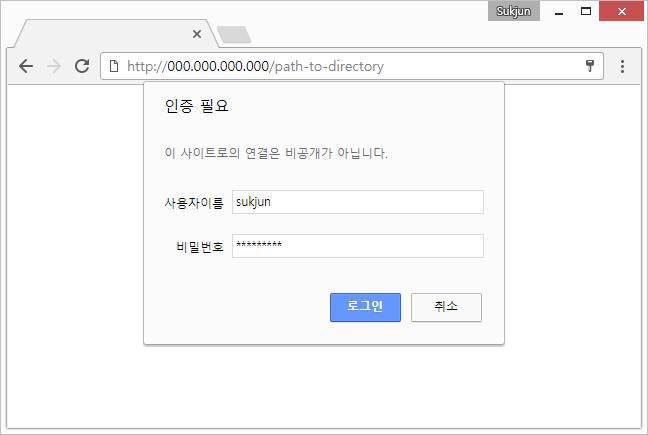 접근 권한을 설정(htpasswd)한 후 접근을 시도했을 때의 모습
접근 권한을 설정(htpasswd)한 후 접근을 시도했을 때의 모습
디렉토리 리스트(Index of …) 숨기기
출처: http://www.adminschool.net/wiki/doku.php?id=application:apache:noindexes
index 파일이 없을 경우에는 그 폴더의 파일 목록이 보이게 되는데요. 개발서버나 개발을 막 시작하려고 할 때에는 유용하게 사용되지만 운영시에는 누구에게나 파일의 목록이 보여질 수 있어 보안상 매우 위험합니다. 따라서 아파치에서 디렉토리 리스트를 숨겨줄 필요가 있습니다. 다음과 같은 방법에 따라서 설정을 하시면 됩니다.
- 방법 1. 각 디렉토리마다 index 파일을 넣기
- 방법 2. Apache
설정을 바꾸기 - Global 설정
- Local(Virtual) 설정
수정 전 (디렉토리 리스트가 보이는 상태)
<Directory />
Options Indexes FollowSymLinks
AllowOverride All
</Directory>
수정 후 (디렉토리 리스트가 보이지 않는 상태)
<Directory />
Options FollowSymLinks
AllowOverride All
</Directory>
혹은
<Directory />
Options -Indexes FollowSymLinks
AllowOverride All
</Directory>
파이썬을 CGI 스크립트로 사용하도록 설정하기
DirectoryIndex 지시어에 index.py 를 추가합니다.
#
# DirectoryIndex: sets the file that Apache will serve if a directory
# is requested.
#
<IfModule dir_module>
DirectoryIndex index.html index.py
</IfModule>
<IfModule mime_module>
...
#
# AddHandler allows you to map certain file extensions to "handlers":
# actions unrelated to filetype. These can be either built into the server
# or added with the Action directive (see below)
#
# To use CGI scripts outside of ScriptAliased directories:
# (You will also need to add "ExecCGI" to the "Options" directive.)
#
AddHandler cgi-script .cgi .py
</IfModule>
Internal Server Error (500)
여러가지 원인이 있을 수 있다.
- 제대로 된 Header 가 전달되지 않은 경우
- CGI script 에 버그가 있는 경우
- CGI script 에 버그는 없지만 환경에서의 문자셋이 제대로 설정되지 않은 경우
파이썬 CGI script에 한글이 포함되었을 경우에 파이썬의 os 모듈을 이용하여 현재 설정된 환경변수들을 한번 체크해 보자.
print(os.environ['LANG'])
아차피 환경설정 파일에 다음과 같이 환경변수를 넘겨준다.
파이썬 스크립트에서 os.environ['LANG']을 했을 때 제대로 utf-8 이 되어야 한글이 포함된 스크립트를 읽을 수 있다.
SetEnv LANG en_US.UTF-8
파일/폴더 이름이 잘려 보여지는 경우
위와 같이 파일이나 폴더의 이름이 긴 경우에는 잘려 보이는 경우가 있다.
이 때에 환경설정 파일에 다음과 같이 IndexOptions 지시어에 NameWidth 옵션을 설정하면 된다.
NameWidth 옵션의 값은 숫자로 지정할 수 있지만 별표(*)로 지정하는 경우에는
파일이나 폴더 이름이 다 표시될 수 있도록 충분한 가로 길이를 제공하라는 의미로 쓰인다.
여기에서는 이름이 모두 다 나오길 원하므로 별표(*)를 입력해 주었다.
<Directory "/var/www/html">
...
IndexOptions NameWidth=*
...
</Directory>